ps青蓝色暗调外景人物图片
来源:长春大千摄影
作者:付杰
学习:7912人次
这里介绍一种非常经典的暗青色图片调色方法。过程:先用调色工具把图片整体压暗,并增加青蓝色和暗角。然后降低图片的饱和度,再适当增加人物肤色质感即可。
最终效果
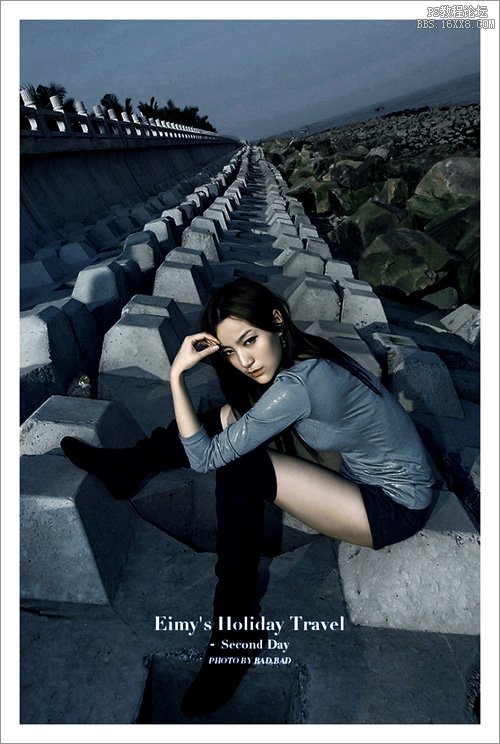
原图
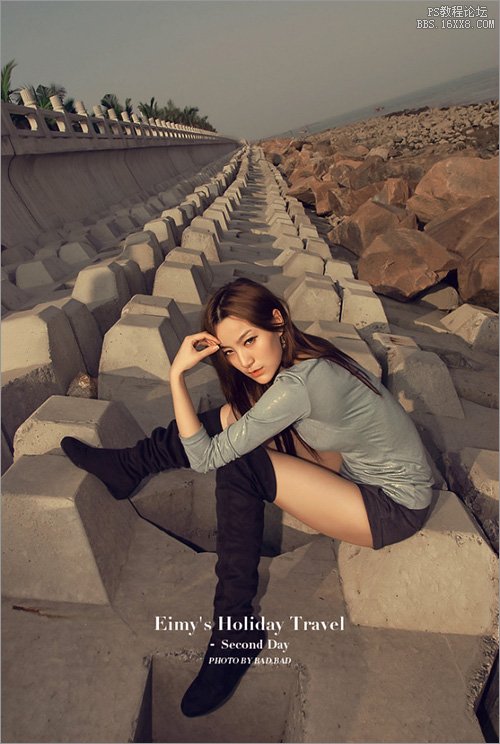
1、人物图层,原图照片暗黄色发灰死气沉沉,我们使用复制人物图层,把正常调成柔光,让照片通透亮丽,这种效果最简单最实用。
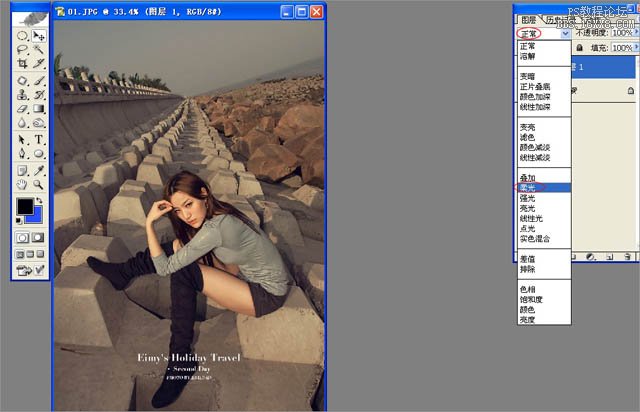
学习 · 提示
相关教程
关注大神微博加入>>
网友求助,请回答!







